最好的TTS文字转语音工具有哪些
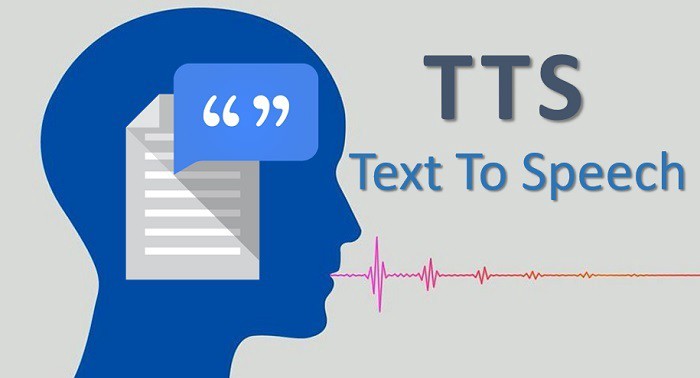
TTS(Text To Speech)文字转换语音,指的是可以将文本转化为音频的工具。
目前 Windows 内置的TTS一般为 SAPI 或者 MSP 接口,不过这两个接口所提供的默认语音机械感都比较严重,听觉十分难受。
如果你对转换的要求并不高,则系统默认的TTS就已经足够,又或者你可以去找一些第三方的语音包,它们所提供的语音转换会比微软免费提供的更自然、流畅一些。
当然,随着AI技术的突飞猛进,目前微软已经研究出了比较自然的语音转换系统,只可惜该工具目前只提供了在线转换功能,Windows 系统内并未内置目前最先进的TTS。
本篇文章我将会详细介绍一些我个人常用的TTS工具,以及如何利用微软Azure的在线TTS转换功能。
本地软件
Balabolka
Balabolka 是老牌的免费文本转语音工具,它利用了Windows系统内置的TTS功能,可以将文本、TXT文件等直接转换为音频文件(支持MP3、WAV、OGG等格式)。Balabolka优点:免费、界面友好、转换方便,不需要额外组件,可通过添加第三方TTS来使用额外的语音(我比较推荐 NeoSpeech 系列的语音包)。
缺点:机械感比较严重(这是本地语音包的通用缺点)。
下载地址 http://www.cross-plus-a.com/balabolka.htm
TTS-Vue 【推荐】
这是一款利用 Electron + Vue + ElementPlus + Vite 构建的微软语音合成工具,支持SSML文本、批量转换、长文本\文件切片等功能,功能丰富而且界面简洁优美,是我目前最推荐的TTS语音工具了!https://github.com/LokerL/tts-vue/releases
一款不需要你关注SB公众号才能获得的免费软件,真是难得呀!
MS-TTS 【不推荐】
Edge-TTS-record
Edge-TTS-record 是另一款利用微软Azure进行文字转语音的工具,它的原理是利用Edge浏览器内置的朗读API,直接对系统进行录音,从而导出音频文件。想要使用 Edge-TTS-record,你首先得安装微软官方推出的 WebView2 组件,之后才能正常使用该软件。
Edge-TTS-record 的优点:只需要安装 WebView2 组件,即可使用微软的在线TTS功能。
缺点也很严重:因为录入的是系统当前的语音,所以你不能做其他的事情,否则会录入系统内其他软件的声音。
WebView2下载 https://go.microsoft.com/fwlink/p/?LinkId=2124703
Edge-TTS-record下载 https://github.com/LuckyHookin/edge-TTS-record/releases/tag/0.0.0.4
注意:该软件的 0.1.1 版每次启动都会弹出更新提示,然而其推荐的 i配音 软件基础功能与 Edge-TTS-record 相同,高级功能却需要你微信扫码关注才能使用。所以我推荐各位使用 0.0.0.4 版,基本功能都一样,也不会每次都弹窗。
在线网页
微软在线演示【新版】
你可以直接到微软最新版的“有声内容创作”演示页面试听AI语音效果:https://speech.microsoft.com/audiocontentcreation
除了直接输入文本之外,你还可以使用右侧的工具面板来调整角色、语气、多音字词等功能。
虽然页面中有下载按钮,但是这个按钮是需要你注册为azure会员才能使用的,注册过程非常繁琐,还需要绑定信用卡。
你可以通过下面这个Chrome扩展来直接下载音频文件:
https://chrome.google.com/webstore/detail/lhphdiclklkbodombedbjeddjfkfcmao
输入文本后直接点击“Download”按钮即可下载音频,不过此按钮并不支持你设定的采样率,只能下载默认的24kHz的采样率,不过对于AI语音来说基本听不出区别。
微软在线演示【旧版】
注意:此方法目前仅支持 Edge 浏览器,微软已禁用了其他浏览器(如Chrome)在此页面内的演示功能,也就无法再调整和下载音频文件了!
一些其他的免费AI语音TTS网站
| 站点 | 说明 |
|---|---|
| TTS Maker | 每个角色拥有不同的单次字符限制,但每次转换都需要输入验证码 部分角色不限制总字数,其他的限制为每周20000字[?] |
| TTS Free | 注册后支持单次2000字符,游客支持单次500字符 |
| TTS MP3 | 采用亚马逊的语音,只有一个中文音色,且质量一般 |
最后,如果你有更好的TTS工具,欢迎留言交流。
本作品采用 知识共享署名-相同方式共享 4.0 国际许可协议 进行许可。
